Origin foutcode 20.6 herstellen [3 eenvoudige stappen]
Bijgewerkt Januari 2023: Krijg geen foutmeldingen meer en vertraag je systeem met onze optimalisatietool. Haal het nu op - > deze link
- Download en installeer de reparatietool hier.
- Laat het uw computer scannen.
- De tool zal dan repareer je computer.
Origin van EA Games is clientsoftware voor de EA-titels.Het maakt het gemakkelijk om de games van EA Sports te zoeken, te installeren en te spelen.
Maar soms ondervindt Origin problemen tijdens de werking van de software.Error Code 20.6 is een van hen die je hebt geleden zoals ik.
Maar maak je geen zorgen; vandaag zal ik de makkelijkste manieren delen om de fout in korte tijd op te lossen.Blijf hier en mis geen enkel deel.
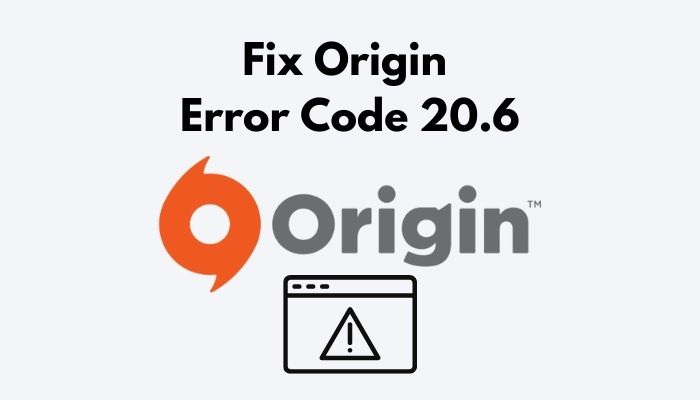
Belangrijke opmerkingen:
U kunt nu pc-problemen voorkomen door dit hulpmiddel te gebruiken, zoals bescherming tegen bestandsverlies en malware. Bovendien is het een geweldige manier om uw computer te optimaliseren voor maximale prestaties. Het programma herstelt veelvoorkomende fouten die kunnen optreden op Windows-systemen met gemak - geen noodzaak voor uren van troubleshooting wanneer u de perfecte oplossing binnen handbereik hebt:
- Stap 1: Downloaden PC Reparatie & Optimalisatie Tool (Windows 11, 10, 8, 7, XP, Vista - Microsoft Gold Certified).
- Stap 2: Klik op "Start Scan" om problemen in het Windows register op te sporen die PC problemen zouden kunnen veroorzaken.
- Stap 3: Klik op "Repair All" om alle problemen op te lossen.
Waarom treedt de foutcode 20.6 op bij Origin?
Vooral een foutieve installatie of ontbrekende bestanden tijdens de installatie kunnen een echte reden zijn achter de fout 20.6 in Origin.Je kunt de Origin client eenvoudig verwijderen en opnieuw installeren om het probleem op te lossen.
Bekijk ook onze aparte post over het wijzigen van de installatielocatie van Origin.
Fout 20.6 op Origin verhelpen
Er is geen specifieke reden waarom fout 20.6 optreedt in Origin.Dit is een toevallige fout waar Origin soms mee te maken heeft.Je kunt het op verschillende manieren oplossen.Ik zal ze je een voor een vertellen.
Hier zijn de stappen om origin error 20.6 op te lossen:
1.Herstart uw systeem
Het gebeurt vaak dat software willekeurig raar begint te doen, en dat je niet echt weet waarom dit gebeurt.Het is een goed idee om uw PC af en toe opnieuw op te starten.Er kunnen achtergrond-apps en -processen draaien die de Origin client storen.
Beter omherstart uw systeemen start de Origin client opnieuw.
2.Cache en cookies wissen
Cache en cookies zijn van vitaal belang voor een app om zich normaal te gedragen.Maar soms kunnen deze ook verontrustend zijn.Het is een goed idee om deze dingen regelmatig op te ruimen.
Volg je gids om op te lossen dat Origin niet downloadt.
Hier zijn de stappen om tijdelijke bestanden op te schonen:
- SluitenOrigin als het op de achtergrond draait
- Ga naarStart > Run
- Type%ProgramData%
- Je zult mappen zien. Zoek Origin en open het.
- Selecteer alles behalve deLokale inhoudmap, en verwijder de geselecteerde items
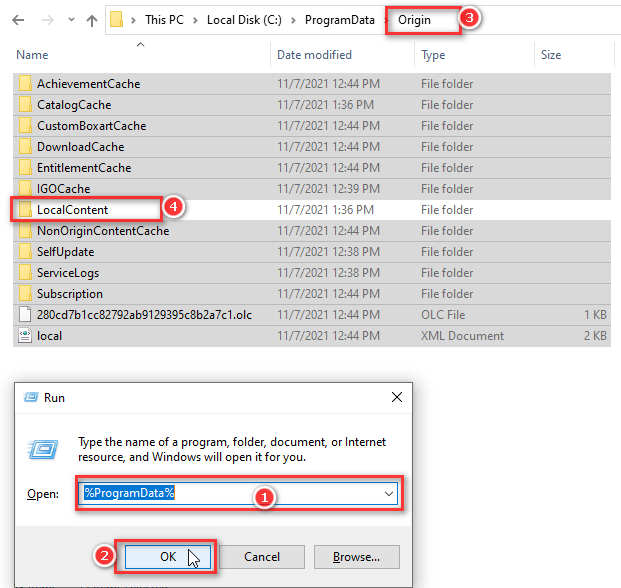
En je bent klaar!Hopelijk, zal het de foutcode 20.6 onmiddellijk oplossen.
3.Schakel uw antivirus tijdelijk uit
Soms detecteert antivirus Origin als een virusdreiging, omdat het moet worden uitgevoerd als een administratief programma.Je kunt gewoon je antivirus en firewall een tijdje uitzetten.
Maar onthoud, terwijl jefirewalls zijn uitgeschakeld, kunt u last hebben van malware. Dus wees voorzichtig als je een site bezoekt of een mail opent totdat je de firewalls weer aanzet.
Bekijk de eenvoudigste manier om de fout Origin gaat niet online te verhelpen.
5.Pas datum en tijd aan
De datum en tijd van uw systeem kunnen om verschillende redenen onjuist zijn.Maar je kunt de datum en tijd gemakkelijk aanpassen.
Hier zijn de stappen om de datum en tijd op uw systeem aan te passen:
- Klik met de rechtermuisknop op de klok op de taakbalk
- Klik opDatum en tijd aanpassen
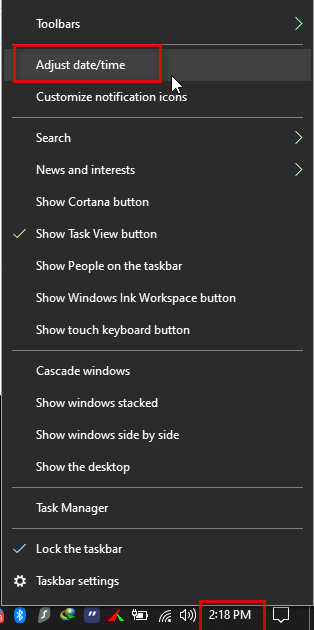
- Voer hier de juiste tijd in
- Vink het vakje aanAutomatisch tijd bijwerken
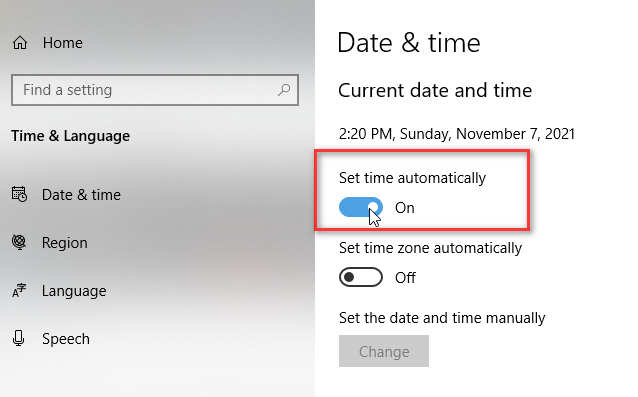
- Pas de wijzigingen toe
Bekijk ook onze aparte post over de beste oplossingen om uBlock Origin op te lossen dat Twitch-advertenties niet blokkeert.
6.Origin uitvoeren als beheerder
Het draaien van programma's met de juiste administratieve rechten lost de meeste problemen met dat specifieke programma op.Oorsprong verschilt er niet van.Als Origin problemen heeft om online te gaan, kan het zijn dat het daar geen toestemming voor krijgt.
Hier zijn de stappen om Origin als beheerder uit te voeren:
- Zoek de snelkoppeling van Origin op het bureaublad van je systeem.Klik er met de rechtermuisknop op.
- Selecteer in het uitklapmenuEigenschappen.
- Scroll naar deVerenigbaarheidtabblad en klik opStart dit programma als een beheerder.r onder het vak Instellingen.
- Bevestig de wijzigingen door op Apply te klikken.
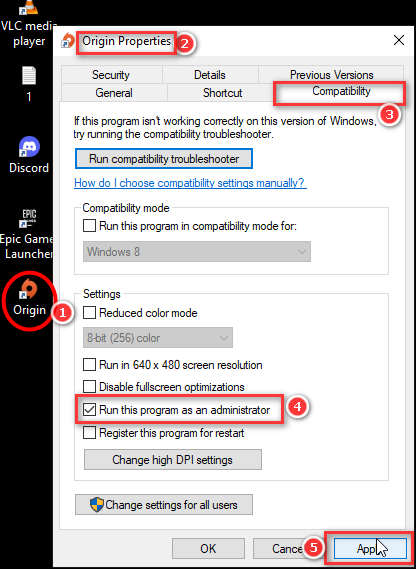
En je bent nu klaar om Origin als beheerder uit te voeren.Start nu de software door te dubbelklikken op de snelkoppeling op het bureaublad.Hopelijk, lost dit het probleem op.
Heb je wat tijd over?Bekijk snel onze epische gids over hoe je een webpagina-element deblokkeert met uBlock Origin.
7.Origin opnieuw installeren
Origin opnieuw installeren is een goede oplossing voor foutcode 20.6.Soms, tijdens het opschonen van junk bestanden in het systeem, kan het ook enkele ondersteunende programmabestanden van een programma verwijderen.Oorsprong zou zo beïnvloed kunnen zijn.
Daarom moet je de app opnieuw installeren.
Hier zijn stappen die je kunt volgen om Origin opnieuw te installeren:
- Ga naar het Configuratiescherm
- SelecteerEen programma verwijderen
- Selecteer Oorsprong
- Klik opVerwijder
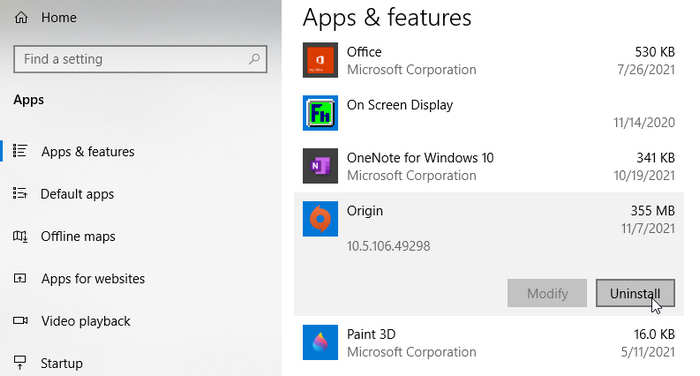
- Download de officiële Origin-app van de officiële EA-site
- Installeer en installeer de app volgens uw voorkeuren
En klaar!U hebt Origin met succes opnieuw geïnstalleerd, waardoor foutcode 20.6 met betrekking tot de app mogelijk is opgelost.
Hier is een complete gids voor het oplossen van de fout Origin wil niet openen.
8.Instellingen voor gebruikerstoegangsbeheer wijzigen
Vaak heeft de Origin client geen toegangscontrole, omdat het zelf een app van derden is.Hier moet gezocht worden naar de toegangscontrole-instellingen voor de gebruiker, of ze geschikt zijn voor de Origin client of niet.
Hier zijn de stappen om de User Access Control instellingen goed te wijzigen:
- Sluit de Origin client als die op de achtergrond actief is geweest.
- Beweeg de muisaanwijzer naar het pictogram Zoeken dat zich naast het pictogram Start bevindt.
- Klik op het pictogram Zoeken.
- TypeUAC
- Je krijgt de User Access Control optie, ga er in
- Scroll en vind de Origin app van hier
- Klik op het pictogram Oorsprong
- Nu zie je een venster met de tekst User Access Control of Origin.
- Hier krijgt u een schuifbalk met vier verschillende opties.
- Schuif de schuifregelaar naar delaagste beschikbare instellingen.
- De Windows Firewall toestaan
- Klik op Toepassen en Sla de wijzigingen op.
Je bent klaar!Start nu eenvoudig de Origin App.Het zou nu goed moeten werken.
Bekijk ook onze exclusieve tutorial over het streamen van Origin-spellen via Steam.
9.Start schoon op om te voorkomen dat Origin niet downloadt
Meestal gebeurt dit omdat de achtergrond apps interfereren met de voorgrond draaiende app.Als dat bij jou ook is gebeurd, dan moet je achtergrond apps en processen controleren.
Ook al heb je handmatig enkele achtergrond-apps en -processen gedood, het is een goed idee om een schone boot te maken voor de Origin client.
Hier zijn de stappen om een schone opstart van Origin client uit te voeren:
- Sluit de Origin client als deze actief is geweest.
- Ga naar het Start menu.
- Zoek naar Run.
- Lanceer Run.
- Typemsconfig enDruk op Enter.Selecteer hier in het venster Systeemconfiguratie het tabblad Services.
- Vink het vakje aanVerberg alle Microsoft diensten
- Zoek de Origin Klantendienst in de lijst
- Verwijder het vinkje ernaast.Doe nu hetzelfde voor deOorsprong Webhelper Dienst
- Klik op OK.
- Herstart uw systeem
En je bent klaar!Je hebt met succes alle basisprincipes van een schone boot van Origin uitgevoerd.Start nu het programma en kijk of Error 20.6 is opgelost of niet.
FAQ
Hoe kom ik van de Origin-fout af?
Herstart je systeem, maak de tijdelijke bestanden schoon, stel je DNS-instellingen opnieuw in - deze kunnen je van de Origin-fouten afhelpen.
Hoe los ik het downloaden van Origin op?
Probeer Origin opnieuw te installeren.Soms kan er een probleem zijn met de programmabestanden op uw systeem.Het is beter om de installatie ongedaan te maken en de overgebleven bestanden op te ruimen en dan de Origin client opnieuw te installeren.
Waarom krijg ik een foutmelding als ik Origin probeer te downloaden?
Je hebt misschien niet genoeg schijfruimte beschikbaar om bestanden via Origin te downloaden.Probeer uw schijf op te schonen om de fout op te lossen.
Hoe installeer ik Sims 4 opnieuw vanaf Origin?
Ga naar Origin>Store en zoek naar Sims 4.Klik op de installatie knop, en het spel wordt geïnstalleerd.
Hoe kan ik Sims 4 spelen zonder Origin?
Je kan Sims 4 niet spelen zonder de Origin te hebben.Als je Sims 4 start, maakt het meteen verbinding met de Origin app.Als er geen Origin app is, zal het spel niet draaien.
Kan ik Origin verwijderen en toch Sims spelen?
Nee, je kunt Sims en andere EA spellen niet spelen zonder de Origin app te hebben.EA-spellen hebben de Origin-app nodig om te starten en vertrouwen op de kernverbindingen.Je kunt de Origin verwijderen, maar je spel zal niet verder draaien.
Conclusie
Origin is een superieure app voor gamers die EA-titels spelen.Zonder Origin is het spelen van EA titels tegenwoordig niet meer mogelijk.En waarom zou je Origin niet gebruiken terwijl EA haar uiterste best doet om het gebruik ervan te verbeteren.
Maar sommige willekeurige fouten kunnen uit het niets opduiken, zoals deze Error Code 20.6.Waarom deze fout optreedt, weet niemand.Misschien is het een compatibiliteitsprobleem met de systemen.
Na de genoemde manieren om het probleem op te lossen, hoop ik dat dit artikel waarde aan uw leven heeft toegevoegd.Laat een reactie achter over wat je denkt.

